動画の字幕を別言語に自動翻訳する
はじめに
eden LMSでは、アップロードした動画内の字幕データを別の言語に翻訳することができます。(字幕データについては、自動書き起こし機能等で作成可能です。詳細は動画を変換しつつアップロードする、あるいは動画の字幕を編集する等をご覧ください。)
この機能を利用すれば、日本語音声の動画に英語の字幕をつけて海外の方に展開することもできますし、英語で送られてきた動画に日本語字幕をつけて、内容を把握しやすくすることもできます。
"MEMO"
本機能は現在プレビュー版の機能となるため、既定の設定では無効となっています。試してみたい場合は、カスタマーサポートまでお問い合わせください。
手順
STEP1: 翻訳したい字幕のある「動画ファイルアイコン」をダブルクリック
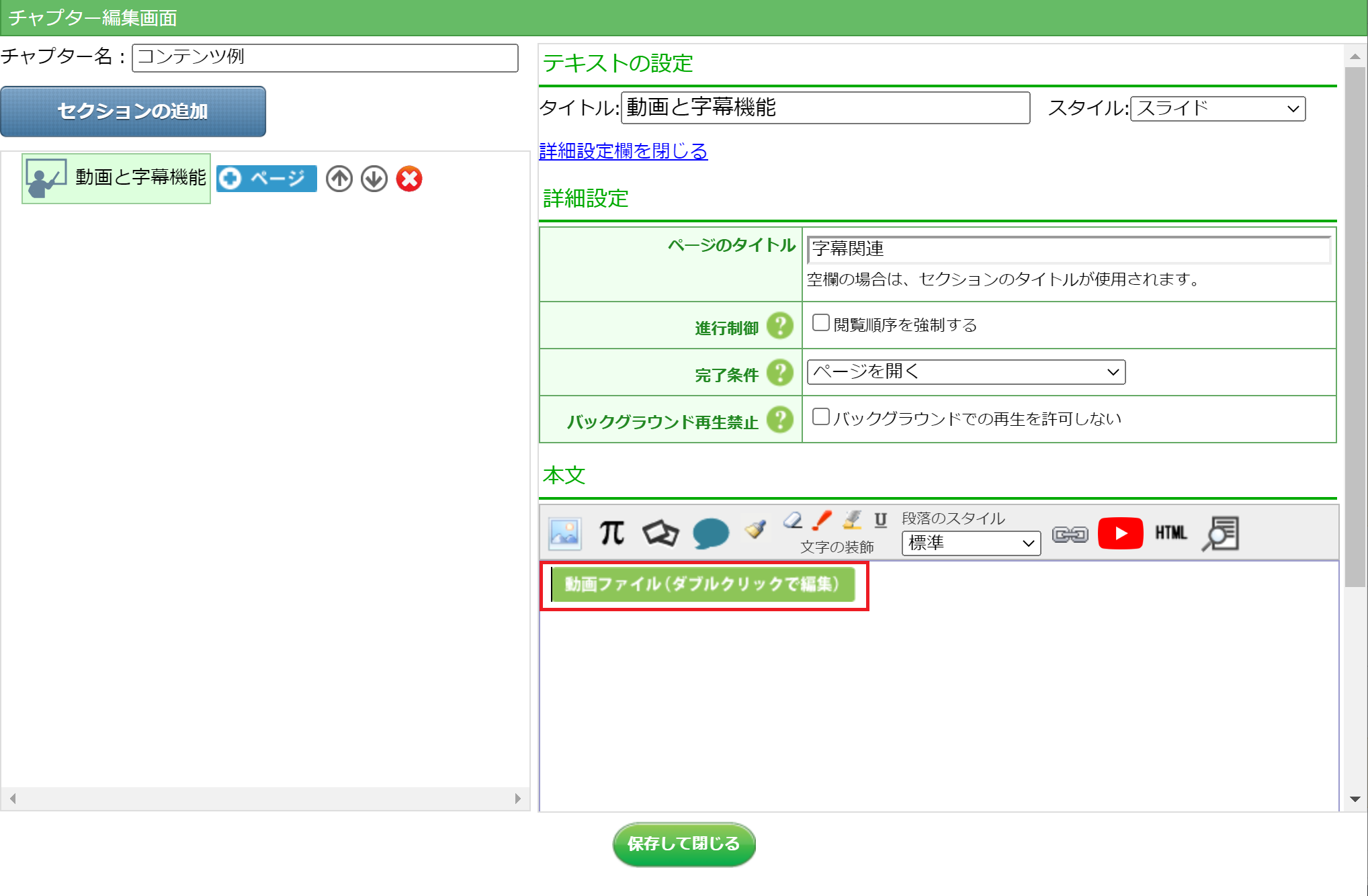 チャプター編集画面で翻訳したい字幕のある「動画ファイルアイコン」をダブルクリックします。
チャプター編集画面で翻訳したい字幕のある「動画ファイルアイコン」をダブルクリックします。
STEP2: 翻訳したい字幕(言語)の「翻訳」をクリックする
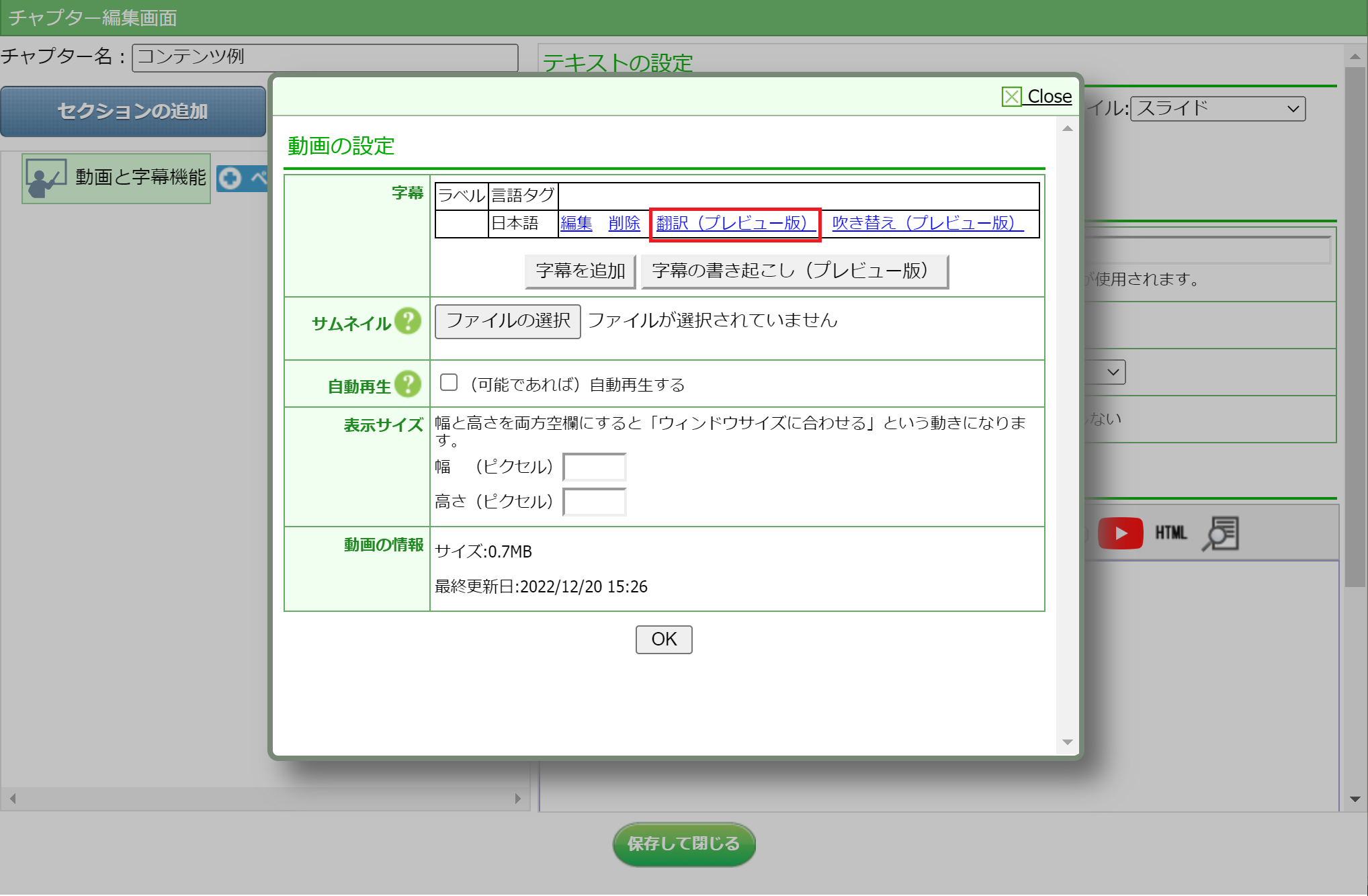 動画の設定画面が開くので、翻訳したい字幕(言語)の「翻訳」をクリックします。
動画の設定画面が開くので、翻訳したい字幕(言語)の「翻訳」をクリックします。
STEP3: 翻訳対象の言語を選択する
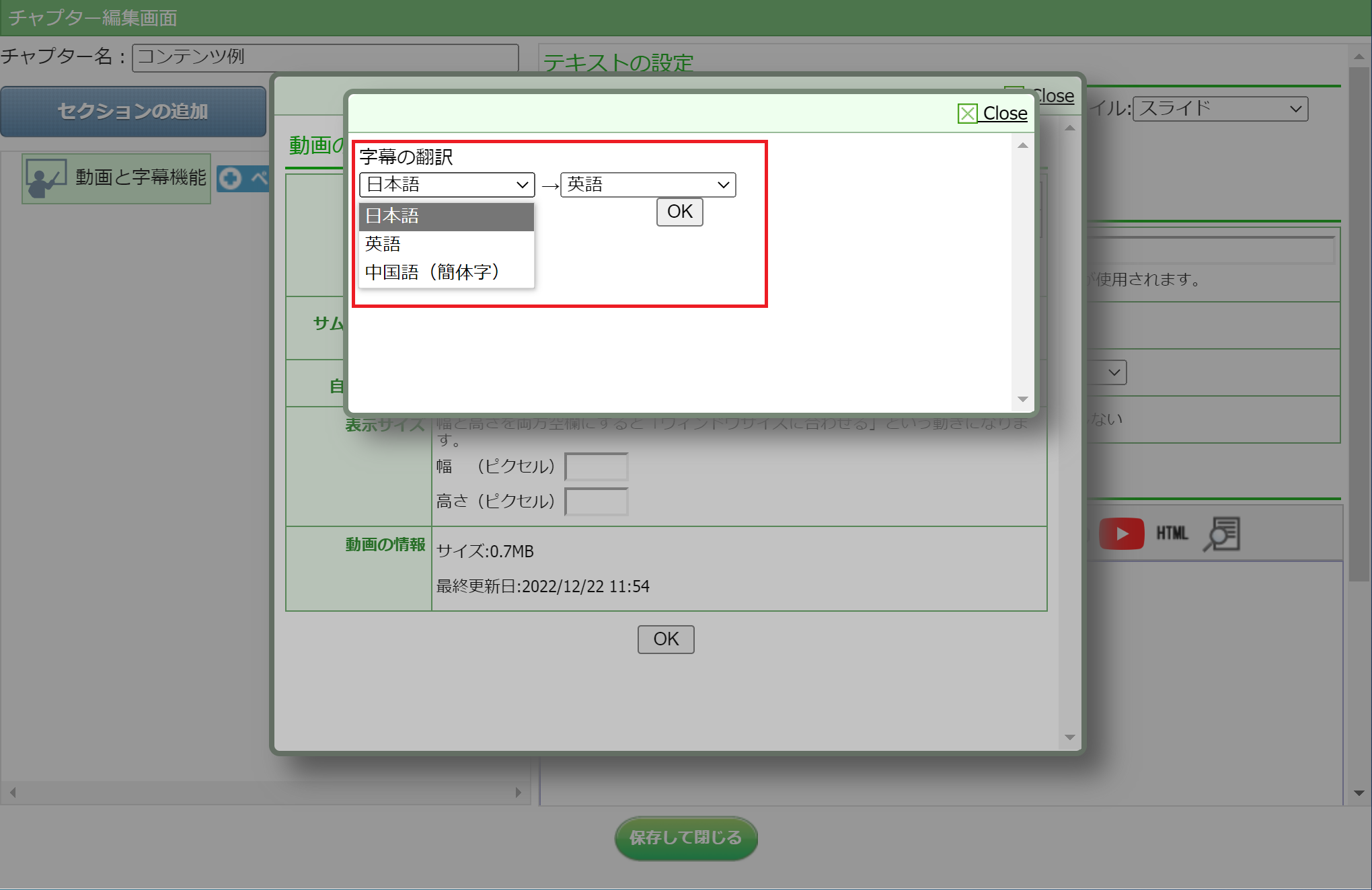 翻訳対象の言語を選択して、OKボタンをクリックします。
翻訳対象の言語を選択して、OKボタンをクリックします。
STEP4: 処理の開始を確認する
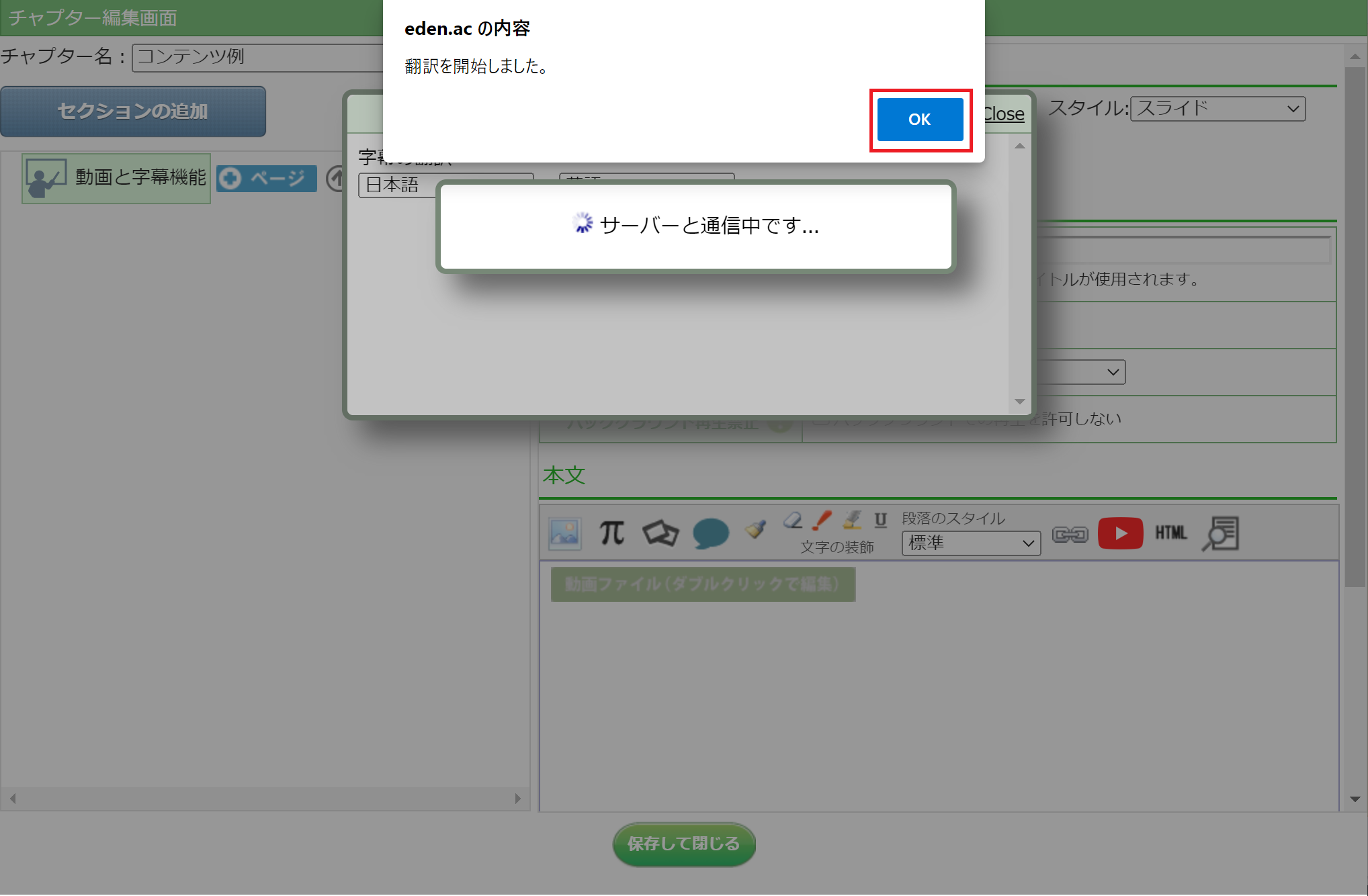 「処理を開始しました」というメッセージが表示されるので、「OK」をクリックします。
(バックグラウンドで処理が行なわれ、完了するとメールが届きます)
「処理を開始しました」というメッセージが表示されるので、「OK」をクリックします。
(バックグラウンドで処理が行なわれ、完了するとメールが届きます)
さいごに
完了メールが届いたら、字幕の翻訳ができています。プレビュー画面で動画を再生し、確認してみましょう。
メニューを開き、字幕を選択します。
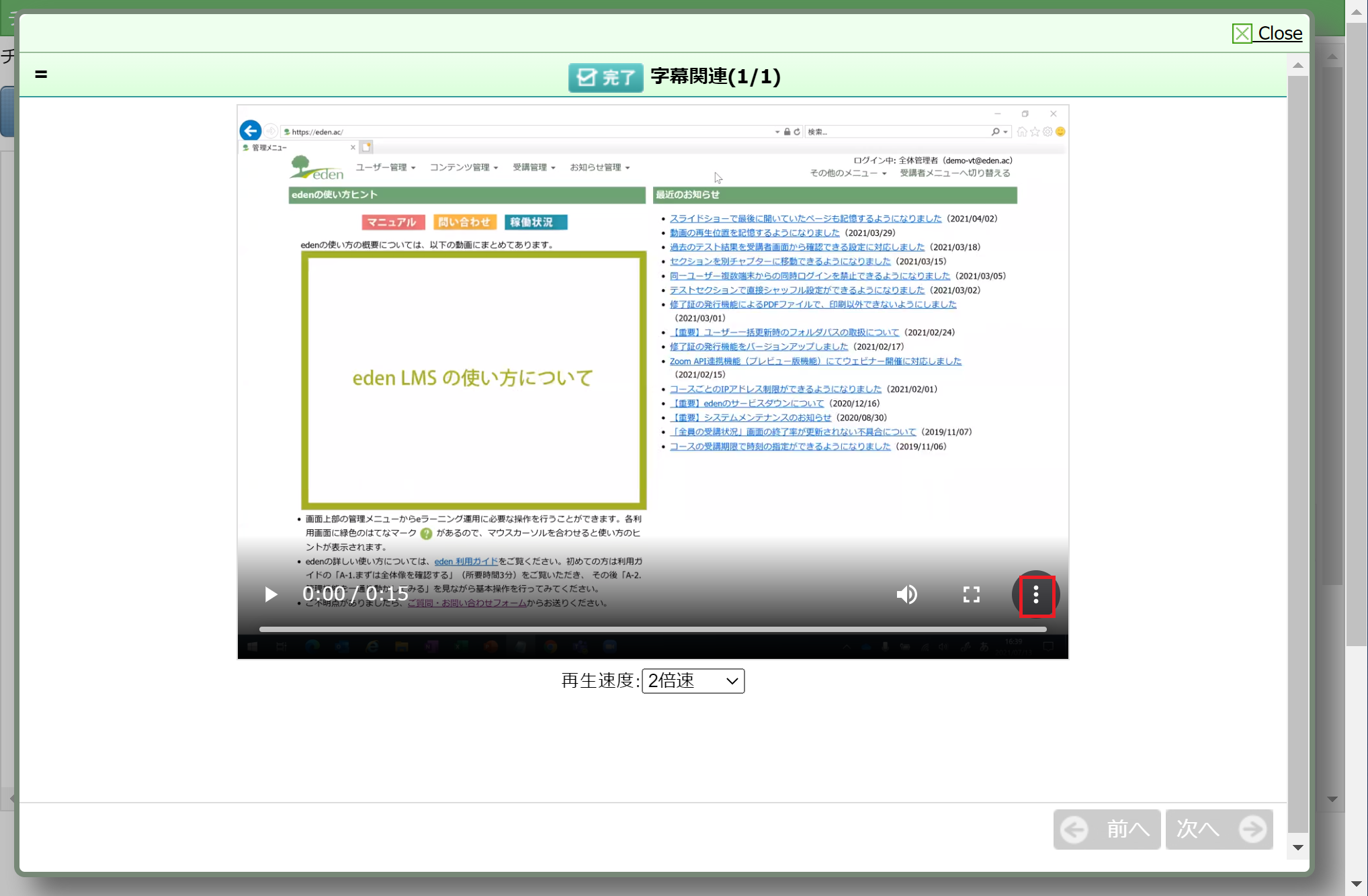
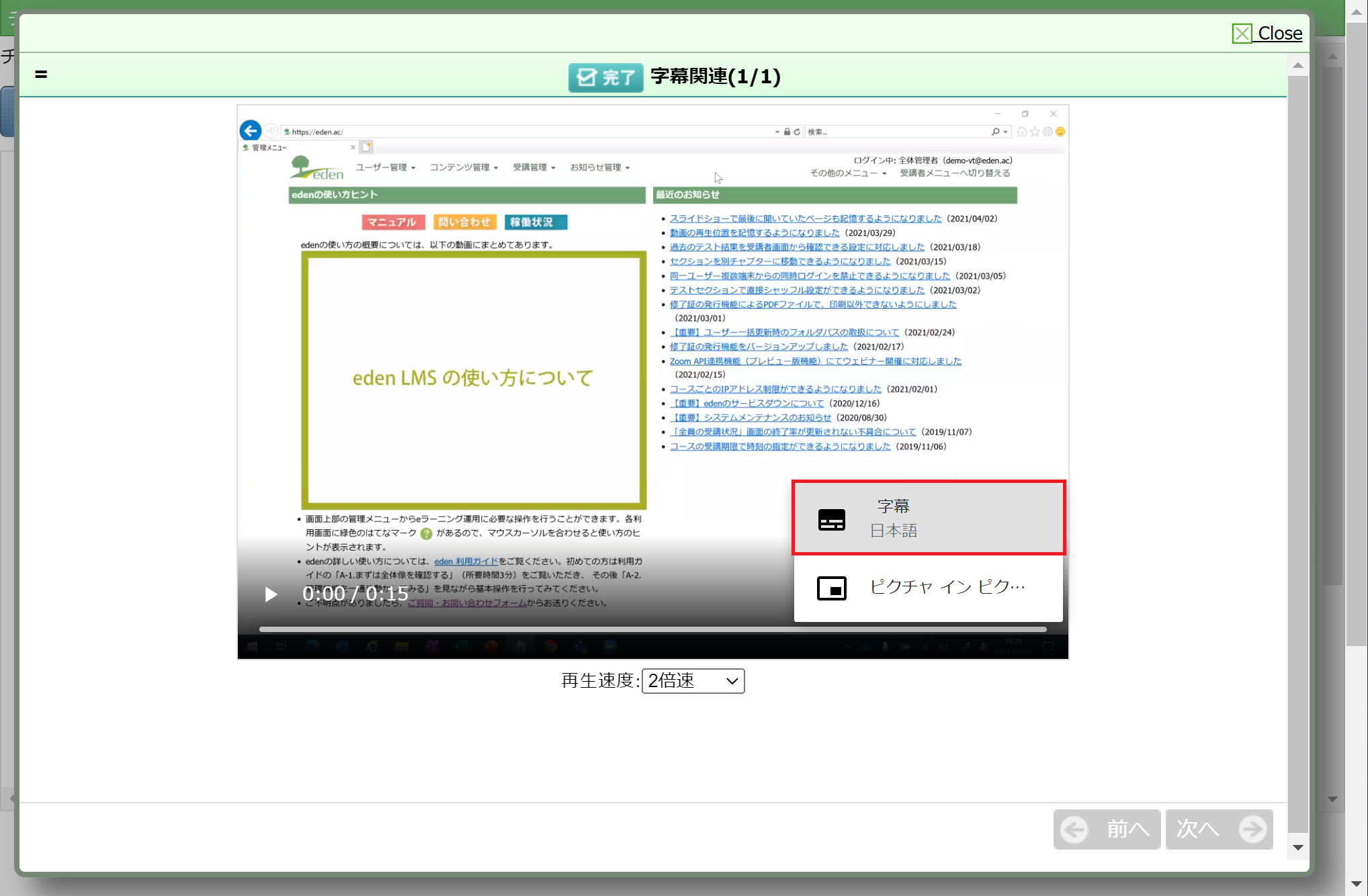
確認したい字幕の言語名をクリックすると、言語を切り替えることができます。
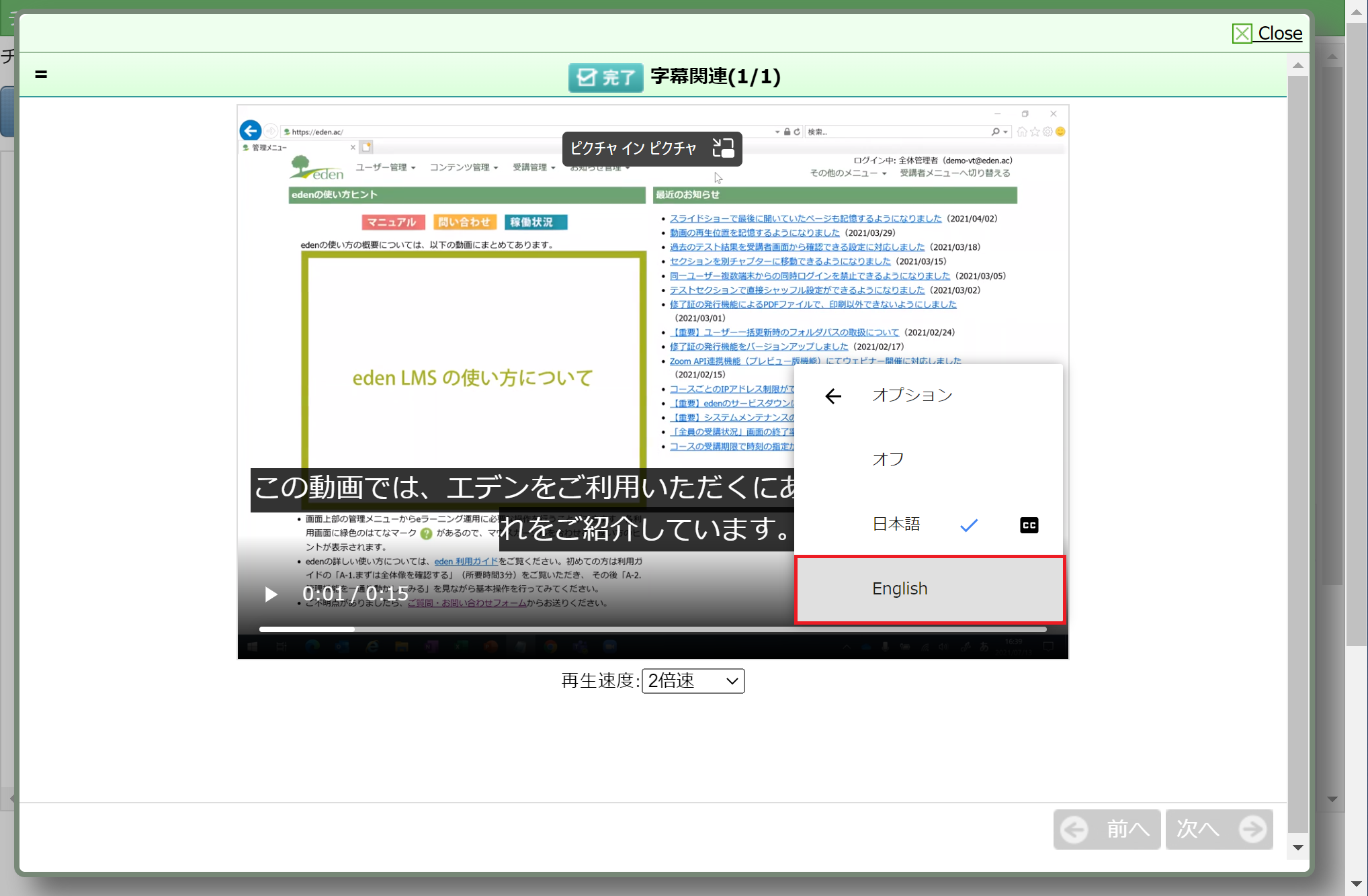
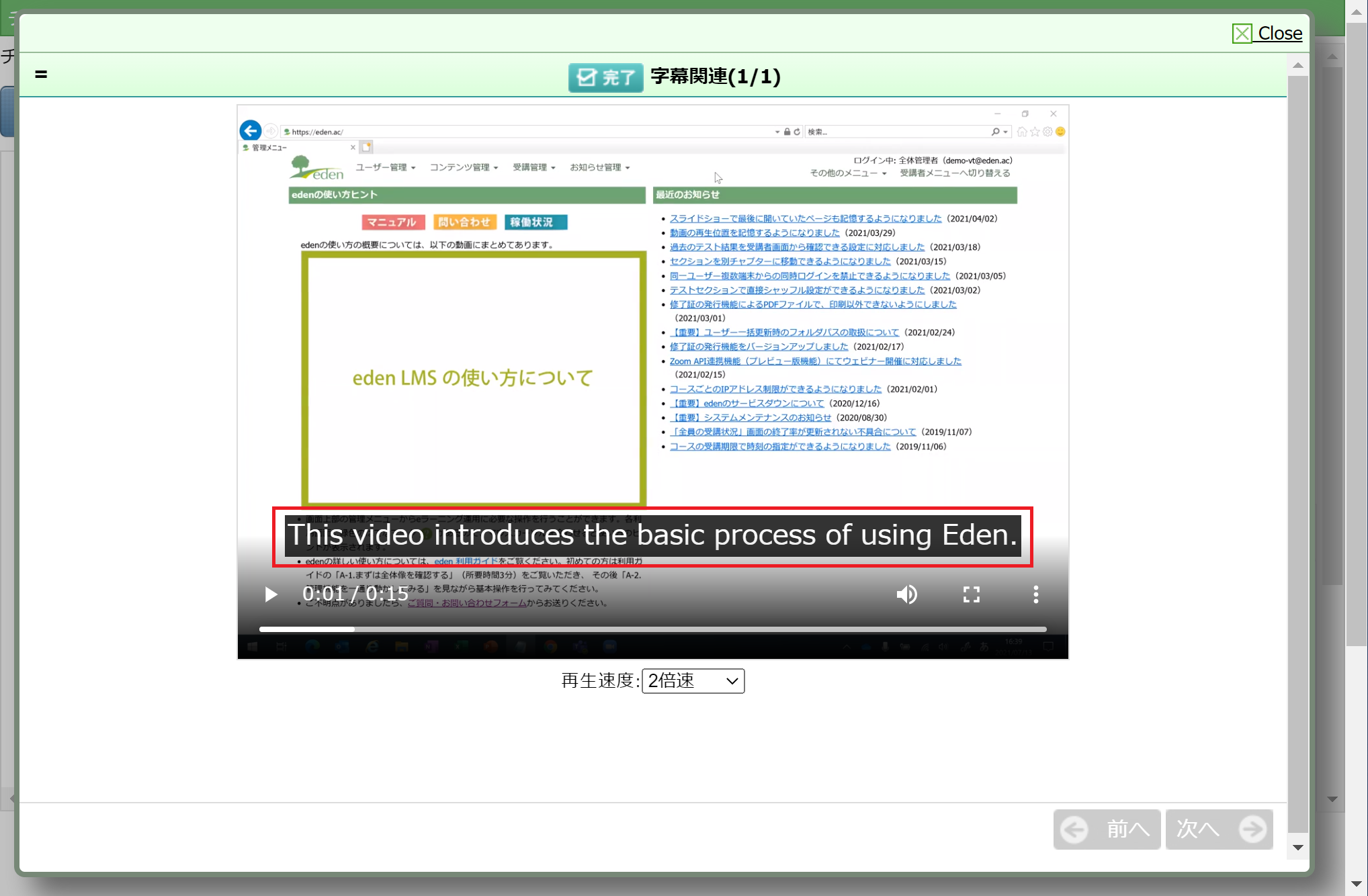
"MEMO"
意図した表現に翻訳できていない箇所があれば、字幕の編集も簡単に行なえます。 ・動画の字幕を編集する